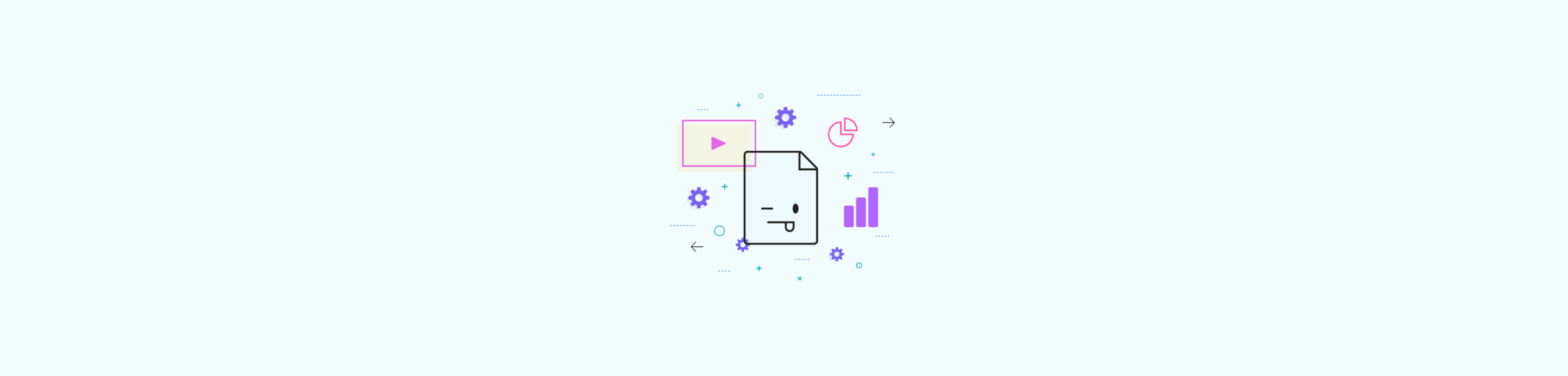- Compressão nativa do PowerPoint (Windows) reduz vídeos e áudio com perfis de 1080p, 720p e 480p.
- Otimize imagens: descarte dados de edição, reduza o DPI, remova áreas cortadas e não incorpore fontes completas.
- Alternativas como Smallpdf e AnyMP4 permitem compactar fora do PowerPoint e fazer processamento em lote.
- Exportar para PDF É uma maneira rápida de compartilhar apresentações leves sem perder o design.
Quando uma apresentação do PowerPoint começa a ficar muito grande, compartilhá-la por e-mail ou movê-la entre computadores se torna uma dor de cabeça; A boa notícia é que existem várias maneiras confiáveis de comprimir vídeos, áudio e imagens sem destruir o design.
Neste guia, compilamos e reescrevemos os elementos mais úteis dos melhores livros didáticos sobre o assunto para que você tenha tudo ao seu alcance: compactação nativa do PowerPoint no Windows, redução do tamanho da imagem, ajustes que economizam megabytes e alternativas online e para desktop quando você precisar de mais controle. O objetivo é tornar a reprodução suave e o arquivo o mais leve possível..
O que significa compactar multimídia no PowerPoint e quando usá-lo?
O PowerPoint incorpora um sistema para reduzir o tamanho dos elementos incorporados (vídeo e áudio), o que melhora o desempenho da reprodução e economiza espaço em disco; Este recurso de compactação de mídia existe no PowerPoint para Windows, mas não está disponível no Mac nem na versão web.
É conveniente aplicá-lo quando você inseriu clipes com uma resolução maior do que realmente precisa ou quando a apresentação começa a ir de forma irregular em equipes menos poderosas; A compressão ajusta a qualidade e a resolução do vídeo e do áudio para tornar tudo mais suportável..
Um detalhe importante a ter em mente: ao compactar certos vídeos incorporados, o PowerPoint pode remover faixas anexadas, como legendas incorporadas ou áudios alternativos; Se o seu clipe os incluir e eles forem essenciais, considere manter uma cópia do original ou usar uma alternativa externa que preserve essas faixas..
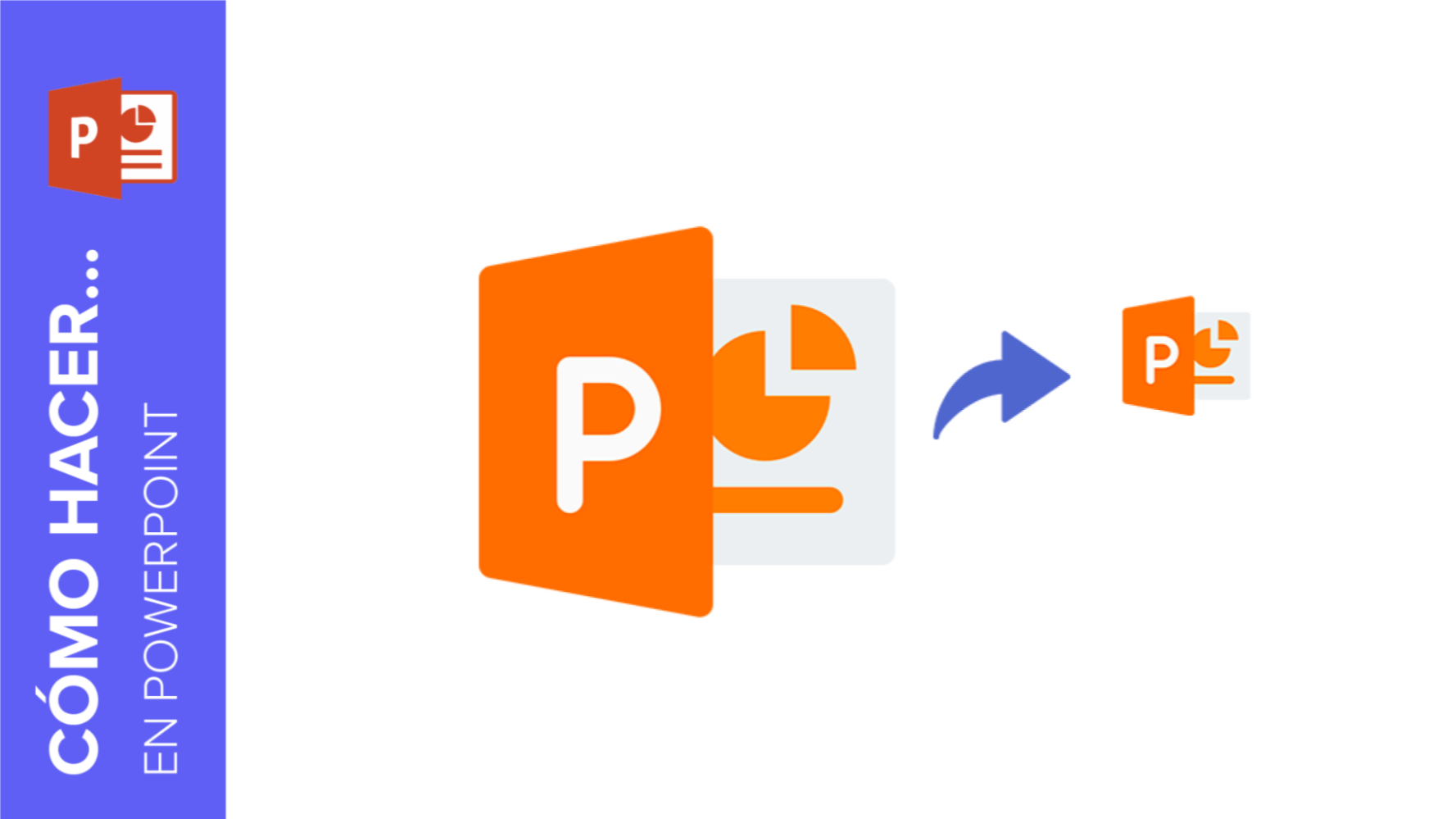
Como compactar vídeos e áudio diretamente do PowerPoint (Windows)
Se você já tem sua apresentação pronta e só precisa clarear os clipes inseridos, o próprio programa facilita o trabalho com um assistente bem simples; Estas são as etapas para executar a compactação nativa:
- Abra a apresentação e digite Arquivo> Informações.
- Clique em Compactar mídiaO PowerPoint mostrará vários níveis de saída.
- Escolha o perfil que você prefere: Qualidade Full HD (1080p), HD (720p) o Padrão (480p)Quanto menor a resolução, maior a economia de espaço.
- Uma janela será aberta com a barra de progresso e quando terminar você poderá feche-o para aplicar as alterações ao longo da apresentação.
Cuidado com o aviso que o PowerPoint mostra porque ele não é trivial: a compressão pode apagar legendas faixas de áudio integradas e adicionais dentro do mesmo arquivo; Se precisar, considere compactar o vídeo primeiro com uma ferramenta dedicada e depois incorporar o resultado..
Reduza o peso das imagens de apresentação
As imagens geralmente são as principais culpadas pelo tamanho excessivo de um PPT, especialmente se você colou fotos de alta resolução ou capturas de tela não otimizadas; Compactá-los a partir da própria interface do PowerPoint é rápido e eficaz..
Método direto da área de edição: clique duas vezes em qualquer imagem para abrir o formato contextual e use a opção Comprimir imagens; na caixa de diálogo:
- Marca Todas as imagens no documento para aplicar a ação ao arquivo inteiro.
- Ativo Comprimir imagens y Excluir áreas cortadas (áreas invisíveis também ocupam espaço).
- Escolha uma resolução adequada, por exemplo Web ou tela se você não for projetar em grande formato.
Rota alternativa de salvar: vá para Arquivo> Salvar como… e, na caixa, abra o menu Ferramentas (canto superior direito) para acessar Comprimir imagens; Este atalho permite que você otimize antes de criar uma nova cópia.
Conselho prático: É uma boa ideia salvar o resultado com um nome diferente caso algo não saia como você esperava, assim você mantém a versão original; Em cenários de revisão ou impressão, ter ambas as versões oferece flexibilidade.
Configurações globais que cortam megabytes sem afetar o design
Além de compactar imagem por imagem, o PowerPoint tem preferências que afetam todo o documento e ajudam a manter o tamanho do arquivo reduzido; Essas alterações são especialmente úteis se você editar muitas fotos na apresentação.:
Descartar dados de edição de imagem e diminuir a resolução padrão
Por padrão, quando você corta ou ajusta uma foto, o PowerPoint salva o original para que você possa desfazê-lo; isso aumenta o espaço de armazenamento se você tiver feito muitos ajustes. Para evitar isso, vá em Arquivo > Opções > Avançado e, na seção Tamanho e qualidade da imagem:
- Ativo Descartar dados de edição (Você não poderá mais restaurar a foto ao seu estado inicial naquele arquivo, mas a economia será perceptível.)
- Certifique-se de que Não compacte imagens no arquivo não estiver marcada, caso contrário, nenhuma otimização será aplicada.
- En Resolução padrão, escolha 150 dpi ou menos se a apresentação for visualizada na tela ou enviada por e-mail.
Reduza o tamanho das fontes incorporadas
Para fazer com que seu PPT tenha a mesma aparência em computadores que não têm suas fontes, você pode incorporá-las, mas isso torna o arquivo maior; minimizar o impacto inserindo apenas os caracteres utilizados:
- Entre Arquivo> Opções> Salvar.
- En Mantenha a fidelidade ao compartilhar esta apresentaçãomarca Inserir fontes no arquivo e ativo Insira apenas os caracteres usados.
Dessa forma você economiza espaço e mantém a aparência do texto na hora de compartilhar; Se você trabalha com famílias de fontes pesadas ou muitas variantes, a redução de peso é muito perceptível..
Ferramentas online e de desktop para ir além do PowerPoint
Há casos em que é conveniente compactar fora do PowerPoint: por exemplo, quando você deseja um controle preciso sobre a taxa de bits, o formato ou precisa processar lotes de arquivos; Essas opções cobrem tudo, desde soluções gratuitas no navegador até suítes de desktop completas.
Compactar apresentações com Smallpdf (no navegador)
Smallpdf permite Comece a compactar apresentações gratuitamente e sem criar uma conta: Você acessa a ferramenta, carrega o PPT e pronto. O processo primeiro transforma a apresentação em PDF e, em seguida, aplica técnicas de compressão que detectam padrões repetidos e os substituem por identificadores mais compactos; Essa abordagem reduz o tamanho, mas mantém o design o mais fiel possível..
De acordo com o serviço, o layout e a tipografia devem permanecer praticamente iguais ao original; se você quiser garantia máxima com as fontes, no PowerPoint você pode incorporar fontes como explicamos acima para evitar substituições; Isso ajuda a tornar o resultado mais consistente.
O compressor aceita Arquivos de Microsoft Office e também imagens JPG, e você pode repetir o processo quantas vezes precisar se tiver várias apresentações; aqueles que precisam de fluxo em massa têm um plano Pro com compactação em lote e embalagem ZIP automática, além de um teste gratuito de 7 dias; Se você trabalha continuamente com apresentações, a economia de tempo é considerável..
O Smallpdf se orgulha de atender milhões de usuários por mês e usar software confiável para converter, editar e compactar; como sempre acontece com serviços online, Avalie as políticas de privacidade da sua organização antes de enviar material sensível..
Reduza vídeos sem PowerPoint: Compressor de vídeo online AnyMP4
Se o seu gargalo são os clipes que você vai inserir, compactá-los previamente com uma ferramenta web evita surpresas no PPT final; AnyMP4 Online Video Compressor é gratuito, fácil e funciona no navegador.
- Reduza o tamanho com Tecnologia de compressão eficiente e com apenas um clique.
- Suporta uma boa lista de formatos: MP4, MOV, WMV, M4V, MKV, entre outros.
- Permite que você ajuste taxa de bits, resolução e formato para equilibrar qualidade e peso.
- Não impõe um limite estrito de tamanho de arquivo ao fazer upload; útil para vídeos longos.
Uso básico: acessar o site, pressionar Comece o Compressor Grátis Para carregar o vídeo, mova o controle deslizante de tamanho ou marque a porcentagem desejada, ajuste o formato, taxa de bits e resolução se desejar e confirme com Comprimir; Quando terminar, você receberá o arquivo otimizado em sua pasta padrão.
Compacte e edite com AnyMP4 Video Converter Ultimate (Desktop)
Quando você prefere um aplicativo de desktop completo, o AnyMP4 Video Converter Ultimate oferece um compressor de vídeo com controle fino e recursos extras de edição (cortar, girar, ajustar áudio, aplicar efeitos, etc.).
Passos rápidos: Instale e abra o programa, digite Caixa de ferramentas > Compressor de vídeo, adicione seus clipes com o botão +, defina o tamanho com o campo Tamanho ou o controle deslizante e, se necessário, altere-o formato, resolução e taxa de bits; antes de processar, escolha a pasta de saída com Mantenha… e pressione Comprimir; o processo é ágil e seguro.
Se você também for gravar a apresentação em DVD, esse tipo de ferramenta pode ajudar comprimir o conteúdo do disco para que ele caiba no meio sem perdas óbvias; Agendar a compactação antes da criação geralmente evita recodificações desnecessárias..
Outras suítes populares
Existem softwares como Wondershare UniConverter Ele se concentra na compressão com perda mínima de qualidade e streaming em lote; sua proposta é interessante quando você gerencia muitas peças multimídia e deseja perfis predefinidos. Escolha o aplicativo que melhor se adapta à sua rotina e às políticas da sua empresa.
Mais maneiras de otimizar seu PPT sem complicar as coisas
Às vezes, para compartilhar ou arquivar, o mais prático é transformar a apresentação em um documento leve; Exportar para PDF reduz o peso e mantém o conteúdo estático perfeito para envio.
Para isso, acesse Arquivo > Salvar como Adobe PDF. Se você não tem essa integração, use Arquivo> Salvar como e escolha PDF no menu suspenso tipo; na janela de opções você pode ajustar a qualidade da saída; É um formato ideal para distribuição e evita edições indesejadas..
Observe que os caminhos do menu podem variar ligeiramente dependendo da versão (por exemplo, em Office 365 Existem pequenas diferenças, então se você notar mudanças na sua interface, consulte a ajuda oficial da sua edição; O resultado final, no entanto, será um arquivo visivelmente mais leve..
Como extra, a Microsoft mantém guias para reduzir tamanho no Excel e Word o que pode ser muito útil se você trabalha com documentos grandes em outras ferramentas; Criar um fluxo de trabalho de otimização consistente economiza tempo a longo prazo.
Dicas de qualidade e compatibilidade para reprodução de vídeo e áudio
A compressão não é tudo: escolher os formatos e parâmetros corretos garante uma reprodução suave em diferentes dispositivos; Acostume-se a usar codecs comuns (H.264/AAC) e resoluções alinhadas com o projetor ou monitor de destino.
Se você for apresentar em salas diferentes, teste a reprodução com antecedência e traga apoio em uma memória USB ou na nuvem; também desabilita a aceleração de Hardwares se você detectar problemas de compatibilidade e verifique o drivers de placa gráfica; Esses princípios básicos previnem sustos em tempo real.
Escritor apaixonado pelo mundo dos bytes e da tecnologia em geral. Adoro compartilhar meu conhecimento por meio da escrita, e é isso que farei neste blog, mostrar a vocês tudo o que há de mais interessante sobre gadgets, software, hardware, tendências tecnológicas e muito mais. Meu objetivo é ajudá-lo a navegar no mundo digital de uma forma simples e divertida.